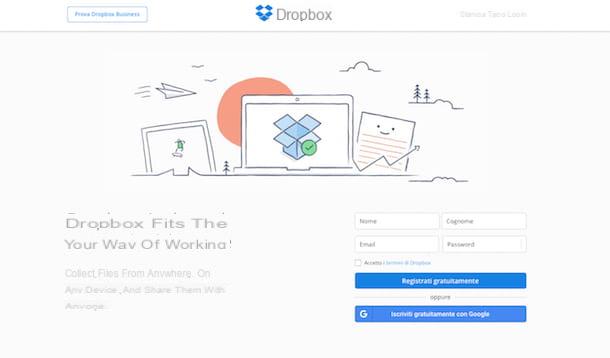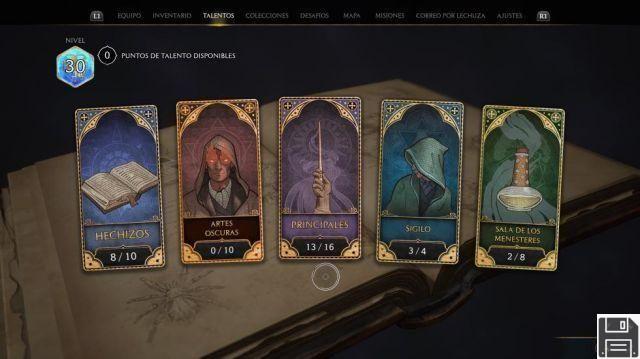Funcionalidade integrada do Windows 8 e posterior

Com a chegada do Windows 8 (e versões posteriores), a Microsoft introduziu um recurso nativo que permite montar imagens ISO, sem a necessidade de software de terceiros. Você não sabia? Não se preocupe, explicarei em detalhes como montar uma imagem ISO com esta ferramenta integrada que se dedica exclusivamente a computadores com o sistema operacional da Colossus de Redmond.
Primeiro, clique com o botão direito do mouse no ícone da imagem ISO que deseja montar. Você verá que, no menu de contexto, um item aparecerá com o texto Monta. Ao clicar com o botão esquerdo do mouse sobre ele, o Windows montará automaticamente a imagem ISO. Uma janela do explorer será aberta e você verá o conteúdo do ISO montado. Isso é tudo; como você viu, é mais simples do que o esperado.
Se você não tem o Windows 8 ou a versão mais recente do Windows 10, isso não é um problema. Enquanto você certamente terá que passar sem esse recurso embutido, você pode montar uma imagem ISO com a mesma facilidade baixando um programa de terceiros. Continue lendo este guia, nas linhas seguintes irei propor alguns programas Livre para montar ISO.
WinCDEmu

Se você deseja contar com um programa totalmente em português e de uso imediato para montar ISO, sugiro que entre em contato com WinCDEmu. É um programa de edição de CD / DVD / BD de código aberto totalmente gratuito; você verá que, seguindo minhas instruções, você aprenderá como usá-lo em um piscar de olhos.
A primeira coisa que você precisa fazer para começar a usá-lo para o propósito proposto é obviamente baixar o programa. Em seguida, abra o navegador que você normalmente usa para navegar na Internet (por exemplo, Chrome) e acesse o site do projeto WinCDEmu por meio deste link que se refere ao site oficial.
Assim que a página inicial do site abrir, você verá um botão verde com o texto à direita da tela Baixar. Em seguida, clique nele; você será redirecionado para a seção Baixar do site que permite baixar a versão mais recente disponível.
Agora clique no botão verde Baixar para baixar o arquivo de instalação, chamado WinCDEmu-XXexe. O arquivo que você está prestes a baixar é pequeno, por isso não deve demorar muito para baixá-lo. Depois que o download terminar, clique nele. Se a janela de controle UAC (User Account Control) for exibida, clique em SI.
Por fim, na tela de instalação, para instalar este software basta pressionar o botão Instalar, então pressione Instalar e, em seguida, Ok.

Para montar sua imagem ISO, tudo que você precisa fazer é clicar com o botão direito no ISO e então clicar com o botão esquerdo em Selecione uma unidade e monte a imagem no menu de contexto.
Uma pequena janela aparecerá, na qual você deverá selecionar a letra a ser atribuída ao drive virtual (geralmente a que já está indicada é adequada) e pressionar a tecla OK. Alcançando agora a pasta Computador / Este PC, você pode ver que um novo disco rígido apareceu com a letra que você escolheu e indicou anteriormente.
Em seguida, clique com o botão direito no ícone da unidade de disco e escolha Apri, para abrir seu ISO e, em seguida, ser capaz de ver seu conteúdo, ou Ejetar para desmontar o ISO da unidade de disco virtual.
WinCDEmu é um excelente software que também permite usar uma versão portátil; o último não requer a instalação de nenhum software e é igualmente recomendado. Lembre-se de que, usando esta versão portátil mais recente, será necessário instalar o driver virtual necessário para que o programa funcione.
Para baixar a versão portátil do WinCDEmu acesse este link e clique no botão verde Baixar para baixar o arquivo PortableWinCDEmu-XXexe.

Após baixar o arquivo EXE, clique nele e pressione SI, SI. A seguir, para montar a imagem ISO, na janela que aparecerá, clique em Montar imagem para navegar nas pastas do seu computador e selecionar o ISO que deseja montar.
Uma vez selecionado, clique nele e depois no botão Apri. Automaticamente aparecerá uma janela com o conteúdo do ISO. Em vez disso, clique Desmontar TODOS, para desmontar a imagem ISO.
Daemon Tools Lite

Daemon Tools Lite é um software gratuito muito popular que permite montar imagens ISO com velocidade incrível. Você não acredita? Continue lendo este guia e você verá que montar a ISO com este programa será uma simplicidade desarmante.
Primeiro, acesse seu site oficial para baixar o programa. Assim que a página da web for aberta, clique no botão no menu superior Leve. Na nova tela, clique em Descarga. Aguarde alguns segundos para que o download automático comece e baixe o arquivo de instalação, chamado DTLiteInstaller.exe.
Agora que você baixou o arquivo de instalação, clique duas vezes com o botão esquerdo nele e clique no botão SI, caso a tela UAC (User Account Control) apareça.
O procedimento de instalação requer que você selecione o botão Licença gratuita. Em seguida, ele iniciará o download dos complementos necessários para concluir a instalação. Agora clique Instalar e, em seguida, para a frente. Certifique-se de que haja uma marca de seleção no item Licença gratuitae clique novamente para a frente, de novo para a frente, Instalar, Instalar e finalmente em Termina. Se você abrir o navegador, basta fechá-lo pressionando Botão X canto superior direito.
Assim que a instalação for concluída, abra o programa por meio de seu ícone na área de trabalho. Irá aparecer um tutorial que você pode fechar facilmente pressionando o botão Pular tuturial. Na próxima tela, toque novamente em Salta. Agora você está pronto para montar suas imagens ISO. Para fazer isso, você tem duas possibilidades, que ilustro a seguir.
Como primeira opção, você pode montar um ISO clicando no ícone no canto inferior esquerdo do programa com ele escrito nele Monte rapidamente. Uma janela do explorador será aberta, através da qual você terá que pesquisar e selecionar sua imagem ISO. Selecione-o e clique no botão Apri.
Alternativamente, como todos os arquivos com extensão .ISO também estão associados ao programa, abra a pasta onde sua imagem ISO está localizada e clique duas vezes com o botão esquerdo sobre ela, para montá-la automaticamente.
Para desmontar a imagem, você também tem duas alternativas aqui: chegar à pasta Computador / Este PC e clicando com o botão direito no drive virtual que monta o ISO, clique Desmontar no menu de contexto; ou abra o Daemon Tools Lite e clique com o botão direito noícone de disco azul no canto inferior esquerdo e clique Desmontar.
Funcionalidade integrada do macOS

Se você possui um Mac, não precisa de um programa de terceiros para montar uma imagem ISO. O sistema operacional dos computadores Apple já possui softwares utilitários para essa finalidade, cujo nome é DiskImageMounter. O que você precisa fazer é simplesmente clicar duas vezes no ícone da ISO que deseja montar. Seu Mac montará automaticamente a imagem ISO e exibirá uma janela mostrando seu conteúdo.
Às vezes pode acontecer que, ao baixar aplicativos ou outro software para abrir arquivos digitais, como o The Unarchiver, você perca a associação dos arquivos ISO com o DiskImageMounter. Por si só, isso não seria um problema, porque com esses aplicativos você ainda pode ver o conteúdo da sua imagem ISO. Mas se você realmente deseja montar uma imagem ISO, precisará restaurar a associação com DiskImageMounter. Não sabe como fazer? Explicarei imediatamente como proceder.
Clique com o botão direito na imagem ISO e no menu de contexto clique na entrada Obter informação. Nesta janela que será exibida para você, clique e expanda a entrada Abrir com. Selecione agora no menu suspenso DiskImageMounter. Clique no botão Edite tudo para abrir uma janela solicitando seu consentimento para aplicar essa alteração em todos os arquivos com esta extensão. Então clique Continuando para restaurar a associação com o utilitário integrado do macOS.
Outros programas para montar ISO

Existem tantos programas para montar ISO. Listei os programas mais simples e populares nos parágrafos anteriores. Sugiro a seguir outros programas para montar ISO que ainda podem fazer por você.
- Virtual CloneDrive (Windows): é um programa Gratuito para montagem rápida e fácil de imagens ISO. O Virtual CloneDrive substituirá a funcionalidade embutida do Windows (Monta) do menu de contexto com o seu próprio (Apri) A particularidade deste programa é poder definir de imediato a quantidade de unidades virtuais utilizadas para abrir as suas imagens ISO, de forma a poder abrir mais do que uma ao mesmo tempo.
- PowerISO (Windows / Mac): é um programa a pagamento que possui muitos recursos, incluindo a capacidade de gravar imagens ISO. Você pode baixar uma versão de avaliação para poder testar o programa. Uma vez que o programa contém, durante a instalação, a possibilidade de adicionar outro software de terceiros, recomendo desabilitar todas as caixas que requerem instalação de programas diferentes do PowerISO, se não for necessário.
- DVDFab Virtual Drive (Windows): É um programa totalmente Gratuito que trata apenas da montagem de imagens ISO. Como outro software de que falei, DVDFab Virtual Drive é rápido e intuitivo tanto na instalação quanto na montagem de seus arquivos ISO.